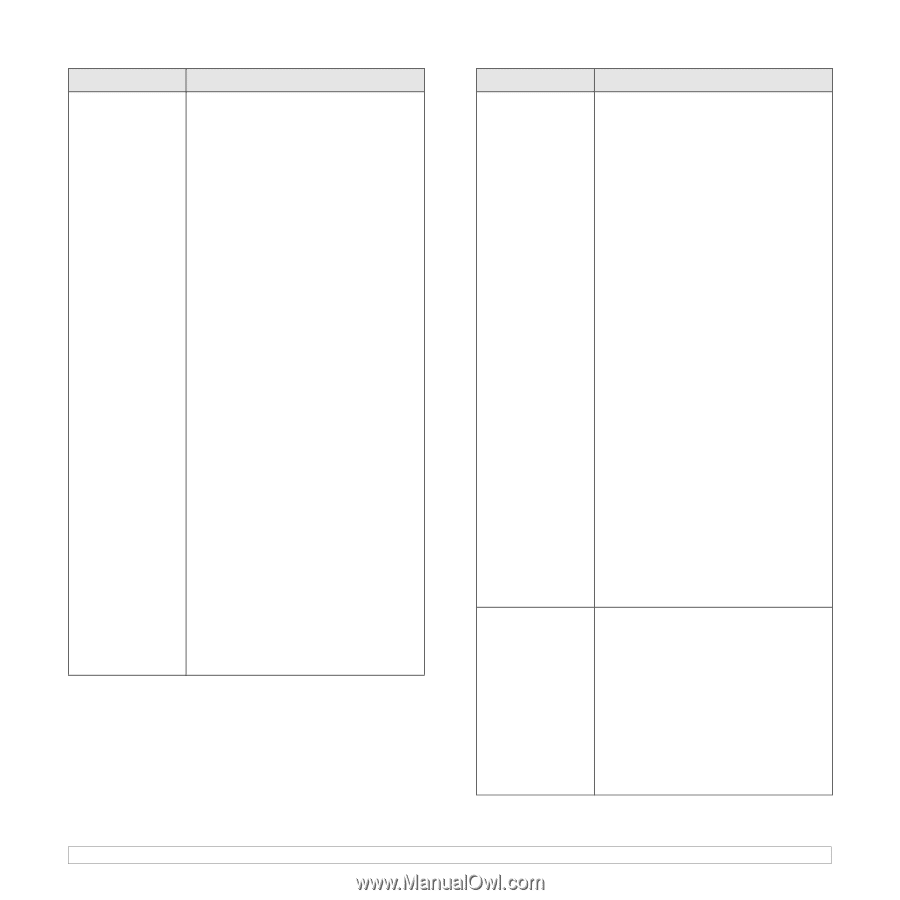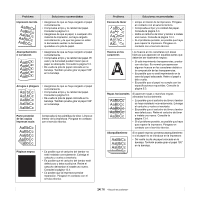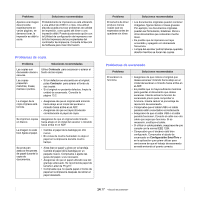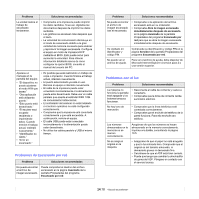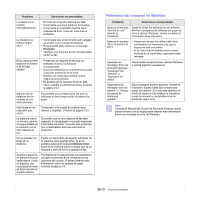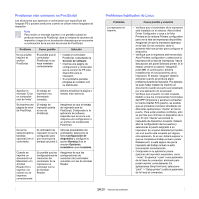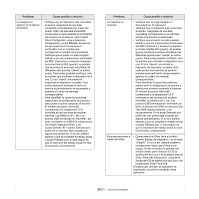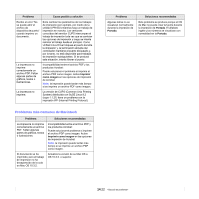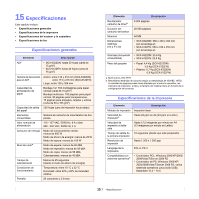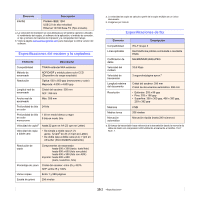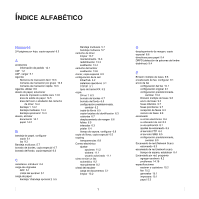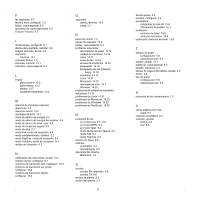Samsung SCX 6322DN User Manual (SPANISH) - Page 103
Driver Configurator, vayaScanners, Drivers, Problema, Causa posible y solución
 |
UPC - 635753620658
View all Samsung SCX 6322DN manuals
Add to My Manuals
Save this manual to your list of manuals |
Page 103 highlights
Problema Causa posible y solución La máquina no aparece en la lista de escáneres • Verifique que la impresora esté conectada al equipo. Asegúrese de que esté conectada correctamente por medio del puerto USB y de que esté encendida. • Compruebe si está instalado el controlador del escáner en el sistema. Abra Unified Driver Configurator, vaya a Scanners Configuration y pulse Drivers. Asegúrese de que aparezca en la ventana el controlador con un nombre que corresponda al nombre de la impresora. Verifique que el puerto no esté ocupado. Debido a que los componentes funcionales del MFP (impresora y escáner) comparten la misma interfaz E/S (puerto), es posible que se produzca el acceso simultáneo de diferentes aplicaciones "cliente" al mismo puerto. Para evitar posibles conflictos, sólo se permite que controlen el dispositivo de a uno. El otro "cliente" encontrará la respuesta de dispositivo ocupado. Esto suele producirse mientras se pone en marcha el procedimiento de escaneado y aparece el cuadro de mensaje correspondiente. • Para identificar la causa del problema, deberá abrir la configuración de puertos y seleccionar el puerto asignado al escáner. El símbolo de puerto /dev/mfp0 corresponde a la designación LP:0 mostrada en las opciones de escáner, /dev/mfp1 se refiere a LP:1, etc. Los puertos USB comienzan en /dev/mfp4, por tanto, el escáner en USB:0 se relaciona con /dev/mfp4 respectivamente, y así sucesivamente. En el panel Selected port podrá ver si el puerto está ocupado por alguna otra aplicación. Si es así, deberá esperar a que se complete el trabajo actual o pulsar Release port, si está seguro de que la impresión del trabajo actual no está funcionando correctamente. Problema Causa posible y solución La máquina no escanea • Verifique que se haya cargado un documento en la impresora. • Verifique que la impresora esté conectada al equipo. Asegúrese de que está conectada correctamente si se informan errores E/S durante el escaneado. • Verifique que el puerto no esté ocupado. Debido a que los componentes funcionales del MFP (impresora y escáner) comparten la misma interfaz E/S (puerto), es posible que se produzca el acceso simultáneo de diferentes aplicaciones "cliente" al mismo puerto. Para evitar posibles conflictos, sólo se permite que controlen el dispositivo de a uno. El otro "cliente" encontrará la respuesta de dispositivo ocupado. Esto suele producirse mientras se pone en marcha el procedimiento de escaneado y aparece el cuadro de mensaje correspondiente. Para identificar la causa del problema, deberá abrir la configuración de puertos y seleccionar el puerto asignado al escáner. El símbolo de puerto /dev/mfp0 corresponde a la designación LP:0 mostrada en las opciones de escáner, /dev/mfp1 se refiere a LP:1, etc. Los puertos USB comienzan en /dev/mfp4, por tanto, el escáner en USB:0 se relaciona con /dev/mfp4 respectivamente, y así sucesivamente. En el panel Selected port podrá ver si el puerto está ocupado por alguna otra aplicación. Si es así, deberá esperar a que se complete el trabajo actual o pulsar Release port, si está seguro de que la impresión del trabajo actual no está funcionando correctamente. No puedo escanear a través del Gimp. • Compruebe si el Gimp tiene el módulo "Xsane: diálogo de dispositivo." en el menú "Adquirir". Si no es así, deberá instalar el complemento Xsane para Gimp en el equipo. Puede encontrar el paquete del módulo Xsane para Gimp en el CD de distribución de Linux o en la página web de Gimp. Para más información, consulte la Ayuda del CD de distribución de Linux o de la aplicación Gimp Front-end. Si desea usar otro tipo de aplicación de escaneado, consulte la Ayuda de dicha aplicación. 14.21